提升win10遠距工作效率的四個小技巧
win10遠距工作可以幫助使用者更好的與同事或朋友進行協作等,非常適用於學生、教師、員工之間等,使用起來都是非常方便的,那就快來看看win10遠距工作的四個小技巧吧~
win10遠端工作的四個小技巧:
一、協作並儲存到OneDrive
開啟檔案資源管理器(按Win E),然後選擇“OneDrive”。
拖入文件,右鍵單擊它,然後選擇“更多 OneDrive 共用選項”,以便每個人都可以對其進行編輯。
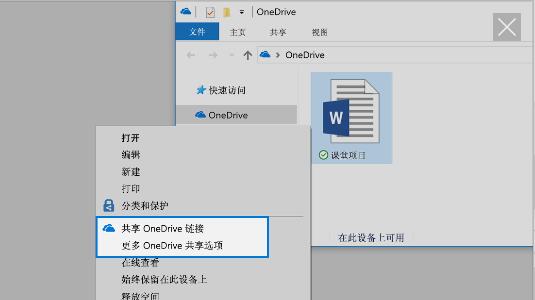
二、共同編輯
若要與同事共同編輯,請先登入 Microsoft 365。
選擇「OneDrive」。開啟 Word 文件、Excel 工作簿或 PowerPoint 簡報。
選擇“共用”,輸入要與之共用的人員的電子郵件地址,然後選擇“傳送”。
現在,檔案已與清單中的每個人共用。
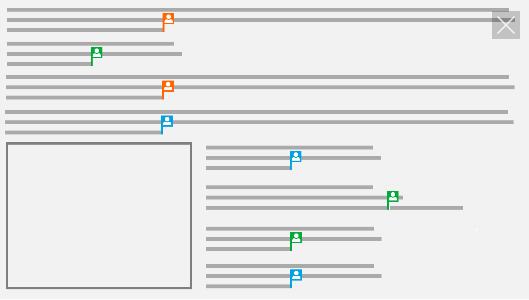
三、在共享的Word文件內聊天
共同編輯文件時,更密切地進行協作。
在 Microsoft 365 中編輯共用 Word 文件時,選擇同時進行編輯的使用者的頭像,然後選擇「聊天」。
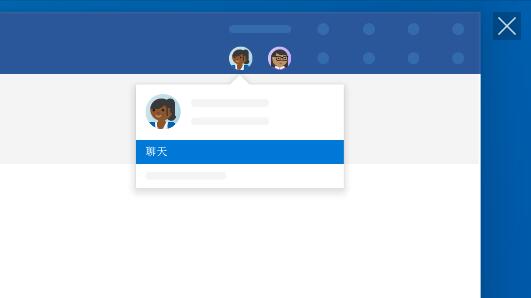
四、自動備份資料夾
使用OneDrive 自動備份文件、圖片和桌面資料夾,這樣,即使遺失了電腦,它們也會受到保護。
在工作列右側,選擇「OneDrive」>「更多」>「設定」。
在「自動儲存」標籤上,選擇「更新資料夾」並指定你希望自動同步的資料夾。
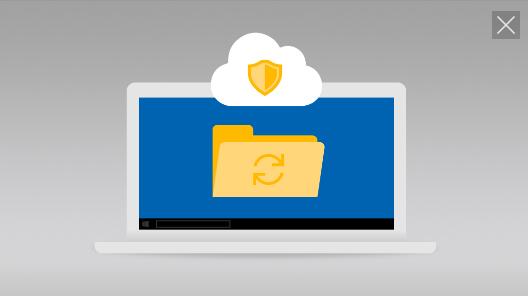
以上是提升win10遠距工作效率的四個小技巧的詳細內容。更多資訊請關注PHP中文網其他相關文章!

熱AI工具

Undresser.AI Undress
人工智慧驅動的應用程序,用於創建逼真的裸體照片

AI Clothes Remover
用於從照片中去除衣服的線上人工智慧工具。

Undress AI Tool
免費脫衣圖片

Clothoff.io
AI脫衣器

AI Hentai Generator
免費產生 AI 無盡。

熱門文章

熱工具

記事本++7.3.1
好用且免費的程式碼編輯器

SublimeText3漢化版
中文版,非常好用

禪工作室 13.0.1
強大的PHP整合開發環境

Dreamweaver CS6
視覺化網頁開發工具

SublimeText3 Mac版
神級程式碼編輯軟體(SublimeText3)

熱門話題
 win11遠端桌面錯誤碼0x204怎麼解決?詳情
Feb 01, 2024 pm 01:54 PM
win11遠端桌面錯誤碼0x204怎麼解決?詳情
Feb 01, 2024 pm 01:54 PM
win11系統是自備遠端桌面的,近期也有不少的用戶們反映在使用遠端桌面的時候出現了錯誤代碼0x204,那麼這是怎麼回事?要怎麼解決呢?用戶可以關閉系統防火牆或透過本地安全策略來進行設置,以下就讓本站來為用戶們來仔細的介紹一下具體的三種遠端桌面錯誤代碼0x204解決方法吧。三種遠端桌面錯誤代碼0x204的解決方法一:檢查遠端桌面1、win+R快捷鍵開啟運行窗口,輸入sysdm.cpl,回車開啟。方法二:關閉系統防火牆1、進入控制台中,將右上角的檢視方式切換為小圖標,點擊其中的Windo
 遠端桌面無法驗證遠端電腦的身份
Feb 29, 2024 pm 12:30 PM
遠端桌面無法驗證遠端電腦的身份
Feb 29, 2024 pm 12:30 PM
Windows遠端桌面服務允許使用者遠端存取計算機,對於需要遠端工作的人來說非常方便。然而,當使用者無法連線到遠端電腦或遠端桌面無法驗證電腦身分時,會遇到問題。這可能是由網路連線問題或憑證驗證失敗引起的。在這種情況下,使用者可能需要檢查網路連線、確保遠端電腦是線上的,並嘗試重新連線。另外,確保遠端電腦的身份驗證選項已正確配置也是解決問題的關鍵。透過仔細檢查和調整設置,通常可以解決Windows遠端桌面服務中出現的這類問題。由於存在時間或日期差異,遠端桌面無法驗證遠端電腦的身份。請確保您的計算
 處理遠端桌面連線自動斷開的方法
Dec 27, 2023 pm 07:50 PM
處理遠端桌面連線自動斷開的方法
Dec 27, 2023 pm 07:50 PM
有不少用戶都喜歡使用遠端桌面連線好用又方便,但是有時候會遇到這麼一個問題就是連線一會自動斷開了,影響了使用者的操作體驗,來看看遠端桌面連線一會兒自動斷開解決方法吧。遠端桌面連線一會自動斷開怎麼辦:1.按下「Win+R」開啟「運行」。 2、輸入sysdm.cpl點選「確定」。 3、點選「允許遠端連線到此電腦」點選「確定」。 4、重新連線即可。如果還是出現斷開現象,可能是有其他人也在遠端連接,把你擠下線了,可以藉助其他軟體來解決。例如Radmin工具
 Win11家用版遠端桌面設定指南
Jan 05, 2024 am 11:07 AM
Win11家用版遠端桌面設定指南
Jan 05, 2024 am 11:07 AM
眾所周知,Windows系統總是有多個不同的版本,win11也不例外,同樣包括了家庭版和專業版,那麼win11家庭版和專業版哪個好呢,其實總體而言是專業版更好。 win11家用版開啟遠端桌面教學:1、首先,我們需要先下載安裝遠端桌面的軟體。 2.接著進入設定左邊的「隱私與安全性」3、然後開啟Windows防火牆,點開左邊的「進階設定」4、進入後,點選左上角「入站規則」5、然後點選右邊的「新規則」6、隨後我們建立一個「連接埠」規則。 7.再選擇“TCP”,選擇“特定本地埠3389”8、隨後選擇“允
 如何將大檔案傳輸到遠端桌面
Mar 18, 2024 am 09:50 AM
如何將大檔案傳輸到遠端桌面
Mar 18, 2024 am 09:50 AM
本文介紹如何在Windows11/10系統中透過遠端桌面實現大型檔案在本機電腦和遠端桌面之間的傳輸。我們將探討如何在Windows伺服器或客戶端電腦的遠端桌面工作階段中傳輸超過2GB的大型檔案。遠端桌面傳輸的最大檔案大小是多少?要在RDP會話中傳輸大文件,需注意RDP傳輸文件的大小上限為2GB。若需要移動較大的文件,可啟動磁碟機重新導向或考慮其他文件傳輸方式。如何在遠端桌面會話中複製大文件遠端桌面服務(在WindowsServer中稱為終端服務)是Windows系統中的關鍵元件,支援Micro
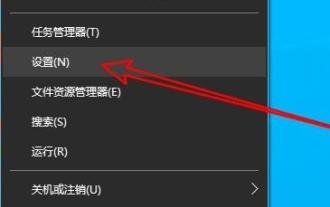 Win10遠端桌面連線出現了內部錯誤怎麼解決?
Feb 05, 2024 am 10:36 AM
Win10遠端桌面連線出現了內部錯誤怎麼解決?
Feb 05, 2024 am 10:36 AM
Win10遠端桌面連線出現了內部錯誤怎麼解決?使用者可以直接的右鍵工作列下的設置,然後點選網路和Internet選項下的乙太網路來進行操作就可以了。以下就讓本站來為使用者來仔細的介紹一下Win10遠端桌面連線出現了內部錯誤的解決方法吧。 Win10遠端桌面連線出現了內部錯誤的解決方法1、右鍵執行工作列中開始,選擇選單選項中的「設定」開啟。 2.點選介面中的「網路和Internet」選項。 3.接著點選「乙太網路」選項。 4、找到右側中的“
 WIN10遠端桌面連線時未顯示對方的工作列的解決技巧
Mar 27, 2024 pm 02:31 PM
WIN10遠端桌面連線時未顯示對方的工作列的解決技巧
Mar 27, 2024 pm 02:31 PM
1.點選【設定】。 2、打開【個性化】。 3、選擇【工作列】。 4.把圖中隱藏工作列選項關閉即可。
 win10消費者版和商業版的差別是什麼?
Dec 26, 2023 pm 03:07 PM
win10消費者版和商業版的差別是什麼?
Dec 26, 2023 pm 03:07 PM
我們在使用微軟作業系統的時候,很多小夥伴對於windows的不同版本一定也有想過win10消費者版本和商業版本到底有什麼差別吧。那麼對於這個問題小編覺得其實消費者版本和商業版本在實質功能上是沒有任何差別的。主要差異就是兩個版本的授權方式。詳細內容區別還是來看下小編是怎麼說的吧~win10消費者版本和商業版本有什麼區別1、消費版和商業版在同版本的情況下,如同是專業版,2、那麼功能上是沒有任何差別的。但是微軟授權方式不同,3.啟用方式也不同,零售版單一授權,商業版大量授權。 4、所有一般用戶下載Win






